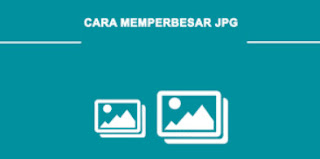Pernahkah kamu menemukan foto yang unik atau lucu dengan resolusi yang kecil dan ingin memperbesarnya? Pada dasarnya kamu bisa memanfaatkan beberapa situs online maupun software komputer yang memiliki kemampuan untuk memperbesar ukuran tanpa pecah.
Beberapa orang mungkin menyarankan menggunakan aplikasi Paint yang merupakan bawaan dari Windows. Kamu bisa saja menggunakannya, namun hasilnya tidak sebaik aplikasi maupun situs online yang akan dibahas berikut ini.
Cara Memperbesar Ukuran JPG Secara Offline maupun Online
1. Menggunakan Photoshop
- Buka aplikasi Photoshop terlebih dahulu, bisa melalui PC atau menginstall di ponsel.
- Setelah terbuka, klik menu File, kemudian pilih opsi Open.
- Selanjutnya tinggal mencari foto mana yang hendak diperbesar ukurannya.
- Tunggu sampai foto berhasil di tambahkan di lembar kerja Photoshop.
- Langkah selanjutnya adalah klik menu Image, kemudianpilih Image Size atau bisa juga menggunakan shortcut Alt+Ctrl+I.
- Jendela Image Size akan ditampilkan dan disini kamu bisa mengubah ukurannya. Kamu hanya perlu mengganti ukuran di Width dan Heightsaja.
- Abaikan pengaturan pada Document Size.
- Pada tiga opsi di bawah , kamu cukup centang opsi Constrain Proportions dan Resample Image, kemudian klik Ok.
- Selanjutnya tinggal menyimpannya menjadi file baru dengan caraklik menu File, kemudian pilih opsi Save As. Lanjutkan dengan mengatur kualitas gambar.
- Pada Image Option, tepatnya padaQuality,isikan angka sesuai kebutuhan, kemudian pilih opsi Maximum dan geser tombol panah kecil arah ke atas sampai ujung kanan atau Large File.
- Terakhir adalah klik Ok untuk menyimpannya.
2. Menggunakan Upscaler
- Buka browser, kemudian kunjungi situs resminya di https://imageupscaler.com/.
- Setelah halaman terbuka, klik menu Upscale.
- Jika tidak mendaftar, kamu memiliki kesempatan beberapa kali untuk memperbesar ukuran JPG.
- Sekarang scroll sampai kamu menemukantombol Choose File untuk mengunggah file foto yang hendak diperbesar.
- Setelah ditambahkan, klik tombol Upscale Image di sisi kanannya dan tunggu sampai proses selesai.
- Hasilnya bisa kamu temukan di bawah dan bisa langsung mengunduhnya dengan menekan tombol Download.
3. Menggunakan Smart Upscaler
- Buka browser, kemudian kunjungi link berikut : https://icons8.com/upscaler.
- Setelah halaman Smart Upscaler terbuka, kamu bisa langsung drag and drop foto yang ingin diperbesar di tempat yang disediakan.
- Tunggu sampai proses upload selesai.
- Di bagian sisi kanan akan langsung ditampilkan foto yang telah diperbesar 2x lipat dibandingkan originalnya.
- Jika dirasa masihkurang, kamu bisa klik tombol Enlarge to 4x dan menunggu prosesnya sampai selesai lagi.
- Perlu dicatat bahwa batas maksimal resolusi foto yang diperbesar adalah3000×3000 px dengan ukuran file maksimal5MB.
- Jika proses pembesaran hingga 4x selesai, kamu bisa langsung menekan tombol Download.
4. Menggunakan Photo & Picture Resizer: Resize, Downside, Adjust
- Download aplikasinya terlebih dahulu di PlayStore.
- Buka aplikasinya setelah berhasil terinstal.
- Di halaman utama, pilih opsi Pilih Foto jika ingin memilih dari Galeri.
- Caridanupload foto ke aplikasi.
- Sekarang klik foto tersebut, kemudian tekan tombol Resize di atas.
- Selanjutnya kamu bisa memilih Dimensi dan Ukuran File sesuai kebutuhan, klik Ok jika sudah sesuai.
- Tunggu sampai proses selesai dan nantinya ukuran gambar dan file size akan berubah sesuai dengan pengaturan yang kamu pilih.
- Jika sudah selesai, kamu bisa menyimpannya kembali ke Galeri.
Selain cara memperbesar ukuran JPG menggunakan situs online maupun aplikasi tadi, kamu juga bisa melakukan explore lebih jauh lagi dan bisa saja menemukan situs lainnya. Namun jika tidak ingin terlalu repot, kamu bisa menggunakan salah satu dari situs online yang direkomendasikan tadi.